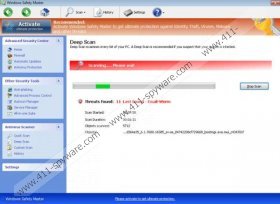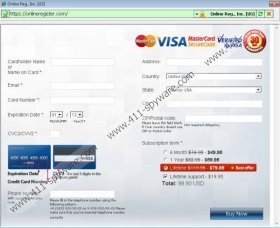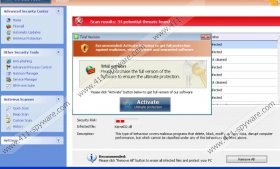Windows Safety Master - Anleitung zum Entfernen
Ist Ihr Computer langsamer? Haben Sie Zugriff auf wichtige Windows-Tools verloren? Dann sollten Sie sich beeilen, Windows Safety Master von Ihrem Computer zu entfernen da genaue Virus so und verschiedenen anderen System Funktionsstörungen führen kann. Die gefälschte Antispyware, die Windows-Systeme über Tonnen von ungeschützten Sicherheit Rissen eingeben können, hat Hunderten von Computern, Fortsetzung der Arbeiten von infektiösen Windows Ultimate Boosterinfiltriert. Und Sie werden nicht wissen, dass dieses Virus in Ihrem eigenen PC, bis eine heimtückische Computer-Scanner und gefälschte Sicherheitswarnungen startet Berichterstattung Zehntausende Infektionen, angeblich Verankerung auf Ihre persönliche Sicherheit.
In der Tat sind alle Popup-Meldungen und Windows Safety Master Schnittstelle der zwei wichtigsten Features, die machen Sie glauben, dass Ihr System wirklich durch Malware gefährdet ist, und die wird eine Illusion, dass das eigentliche Virus einen legitimen Agent. Wenn Sie daran glauben, Sie werden nicht nur nicht entfernen Windows Safety Master, aber auch die unausstehlich Anwendung Vollversion Entriegelungswerkzeug kaufen! Solche Maßnahmen könnten ernsthaft gefährden Ihre persönlichen Daten und Ihr Geld für die nutzlos-Lizenz wäre verloren für immer. Natürlich, wenn dies bereits geschehen ist, sollten Sie versuchen, eine Rückerstattung von Ihrer Bank, und stellen Sie sicher, dass alle Ihre Konten gegen böswillige Verletzung geschützt sind!
Auch wenn dies geschehen ist, Sie sollten Windows Safety Master Komponenten sofort von Ihrem Computer löschen oder Ihr Windows-System könnte durch mehr bösartige Tools wie Trojaner oder Würmer, die Ihre Daten viel mehr latent zu stehlen könnte verletzt werden! Also, installieren legitime automatische Entfernung-Tools, die würde Windows Safety Master gleichzeitig löschen und dazu beizutragen, dass Sie Windows System die Kontrolle zurückzugewinnen. Da der Schurke die Ausführung der ausführbaren Dateien blockieren kann, empfehlen wir nach Anleitung lernen, wie man eine legitimes, zuverlässige Malware-Entferner zu installieren.
Wie der Schurke zu löschen?
Entfernen von Windows 8:
- Zugreifen Sie der Metro UI-Startbildschirm und öffnen Sie den Charme Bar.
- Wählen Sie Einstellungen, klicken Sie auf PC-Einstellungen ändern und dann Allgemeine.
- Bewegen zur Advanced Startabschnitt und klicken jetzt neu starten.
- Klicken Sie auf Problembehandlung, wählen Sie Erweiterte Optionen und dann Starteinstellungen.
- Wählen Sie neu starten und dann F5 das Betriebssystem neu starten
- Öffnen Sie den Browser und Geben Sie http://www.411-spyware.com/spyhunter in die Adresszeile ein.
- Downloaden und Installieren Sie den automatischen Malware-Entferner SpyHunter.
Entfernen von Windows Vista/Windows 7:
- Starten Sie den Computer mithilfe der Power-Taste.
- Warten Sie auf BIOS Bildschirm informiert über Hardware zu verschwinden.
- Sofort zu starten, tippen F8 , bis das Menü Erweiterte Windows-Startoptionen erscheint.
- Mit Pfeiltasten wählen Sie Abgesicherter Modus mit Netzwerktreibern und tippen Sie auf Sie die EINGABETASTE.
- Öffnen Sie den Browser und besuchen Sie http://www.411-spyware.com/download-sph.
- Folgen Sie die Anweisungen zum download eine automatische Malware-Entferner.
- Installieren Sie die Anwendung und zum Löschen der vorhandenen Computer-Bedrohungen.
Entfernen von Windows XP:
- Starten Sie den PC warten BIOS Bildschirm verschwinden und starten tippen F8.
- Wählen mithilfe der Pfeiltasten Abgesicherter Modus mit Netzwerktreibern. Tippen Sie eingeben.
- Klicken Sie auf Ja , auf die dargestellten Desktop-Benachrichtigung.
- Download eine automatische Malware-Tool zum Entfernen von http://www.411-spyware.com/download-sph.
- Öffnen Sie das Menü Start , Start ausführen, geben Sie Msconfig und drücken OK.
- In das Dienstprogramm "Konfigurationen" klicken Sie auf die Registerkarte " Start ", wählen Sie Alle deaktivieren und schlagen OK.
- Starten Sie den PC (Normalmodus) und Installieren Sie die heruntergeladene Malware-Entfernung vorhandener Malware Löschen tool.
Möchten Sie das heimliche Rogue manuell entfernen? Sind Sie sicher, dass Sie diese hinterhältigen Schurken selbst entfernen können? Bist du sicher, dass Sie fangen und löschen Sie alle anderen potentiell vorhandenen Infektionen können? Wenn Sie sind, gibt es ein paar spezielle Aktivierungs-Schlüssel, die dazu beitragen können, deaktivieren Sie alle vorhandenen Symptome. Auf diese Weise werden Sie auf den Task-Manager, Registrierungs-Editor und Web-Browser zugreifen. Wenn die Schlüssel abgelaufen sind – installieren Sie automatische Malware entfernen Software.
Aktivierungs-Schlüssel:
0W000-000B0-00T00-E0001
0W000-000B0-00T00-E0002
0W000-000B0-00T00-E0003
Windows Safety Master - Screenshots: